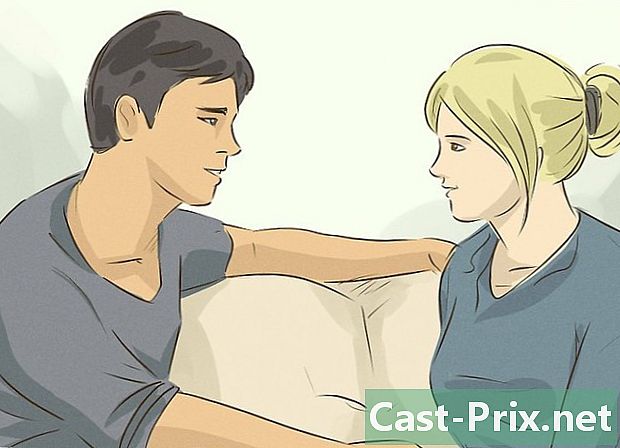Cómo descargar Windows Media Center
Autor:
Randy Alexander
Fecha De Creación:
2 Abril 2021
Fecha De Actualización:
16 Mayo 2024
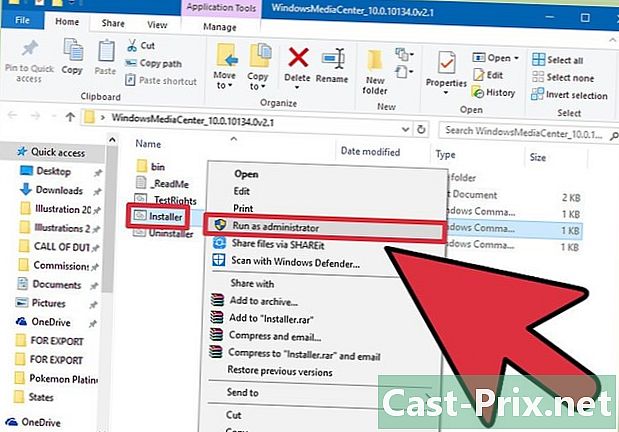
Contenido
En este artículo: Windows 10 Windows 8.1 Windows 7 Referencias
Windows Media Center era la interfaz de PC multimedia de Microsoft y le permitía grabar TV en vivo, administrar y reproducir sus medios, y más. Media Center ha sido descontinuado, pero aún puede obtenerlo para Windows 7 o Windows 8.1. Si tiene Windows 10, deberá usar una versión creada por la comunidad porque Windows Media Center se ha deshabilitado por completo.
etapas
Método 1 de Windows 10
-

Comprende el procedimiento. Windows Media Center ha sido descontinuado y Microsoft no lo actualiza. Debido a esto, no podrá instalar Windows Media Center de la manera tradicional en Windows 10. Podrá usar la siguiente solución alternativa para instalar y activar Windows Media Center, pero se preparará para enfrentar dificultades. -

Descargue los archivos necesarios. Necesitará una versión alternativa de Windows Media Center creada por la comunidad. Puede descargar los archivos necesarios a la siguiente dirección o puede buscar WindowsMediaCenter_10.0.10134.0v2.1.rar en Internet y descárguelo a un sitio confiable desde los resultados de búsqueda.- Deberá poder abrir archivos RAR para extraer los archivos. Puede usar la versión de evaluación de WinRAR o el software gratuito 7-Zip para abrir los archivos RAR. Vea cómo abrir archivos RAR para más información.
-

Descomprime la carpeta. Use su programa para abrir el archivo RAR y extraer los archivos. Colóquelos en la raíz del disco duro de su sistema (generalmente el disco duro C :). -
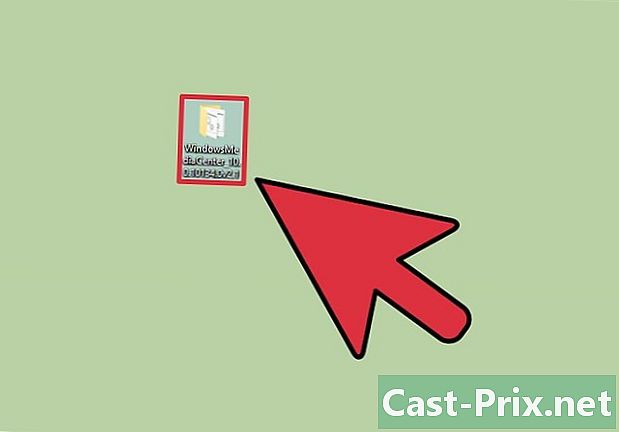
Abra la carpeta donde extrajo los archivos. Deberías ver varios archivos. -

Haga clic derecho en _TestRights.cmd y seleccione Ejecutar como administrador. Aparecerá una ventana de aviso y la instalación comenzará automáticamente. -
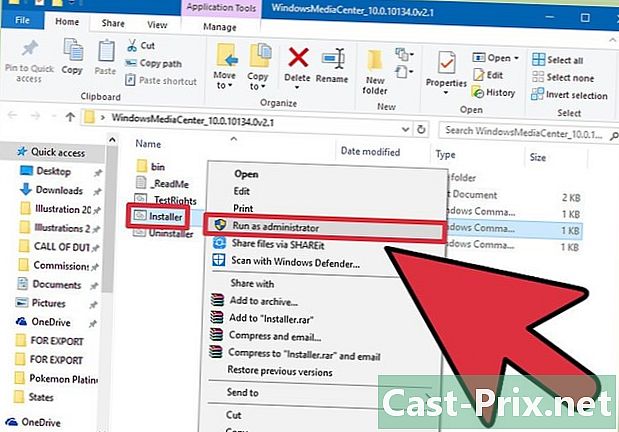
Haga clic derecho en Installer.cmd y seleccione Ejecutar como administrador. Aparecerá una nueva ventana de orden. Se le pedirá que cierre la ventana una vez que se complete la instalación. -

Inicie Windows Media Center. Deberá poder iniciar Windows Media Center buscándolo en el menú Inicio o buscándolo en la carpeta "Accesorios de Windows". -

Descargue códecs adicionales (si es necesario). Algunos usuarios han informado que tienen problemas para leer algunos archivos porque faltan códecs. Si es así, puede instalar paquetes de códecs que puede descargar de muchos sitios web. Busque el paquete de códec "Shark" para Windows 10 y Windows 8.1. Agregará soporte para MKV, AVI, MOV y otros códecs.
Método 2 de Windows 8.1
-

Comprende el procedimiento. Windows Media Center no se incluyó con Windows 8 cuando se lanzó, y está disponible solo para versiones Pro y para Windows 8.1. No está incluido en la versión estándar de 8.1, lo que significa que deberá actualizar a la versión Pro para poder usar Windows Media Center. Esta es la única forma legal de tener Windows Media Center ejecutando Windows 8.1. -

Actualiza Windows 8 a 8.1, si es necesario. Necesitará Windows 8.1 para instalar Pro Pack o Media Center Pack, lo que le permitirá ejecutar Windows Media Center. La actualización a 8.1 es gratuita y puede descargarla de la Tienda Windows. -

Determine el tipo de paquete que necesita. Existen dos paquetes diferentes para Windows 8.1 y ambos le darán acceso a Media Center. El paquete que necesitará dependerá de la versión de Windows que tenga. Presione las teclas ⊞ ganar+pausa para ver tu versión- Paquete Pro (99 €): Esta es la actualización de la versión familiar de Windows 8.1 a la versión Pro y también incluye Windows Media Center.
- Media Center Pack (9,99 €): esta actualización es solo para usuarios de Windows 8.1 Pro y agrega Windows Media Center a Windows 8.1 Pro.
-

Compra la actualización. Puede comprar la actualización directamente desde el sitio de Microsoft o puede comprar una clave de producto de un revendedor como Amazon o Best Buy. -

Agregue la nueva clave del paquete a Windows 8.1. Una vez que tenga la clave, puede ingresarla en Windows para descargar e instalar su actualización.- Prensa ⊞ ganar y escriba "agregar funciones".
- seleccionar Agregar funciones a Windows 8.1.
- elegir Ya tengo una clave de producto.
- Escribe la clave en el campo.
-

Espere a que se instalen sus archivos. Una vez que haya ingresado la clave y aceptado las condiciones, los archivos de actualización se descargarán e instalarán. Su computadora se reiniciará automáticamente una vez que se complete la instalación. Una vez que su computadora se haya reiniciado y haya confirmado que la instalación se ha completado, puede abrir Windows Media Center desde el menú Inicio. -

Evite actualizar a Windows 10. Todos los usuarios de Windows 8.1 tienen la opción de actualizar de forma gratuita a Windows 10, pero si a menudo usa Windows Media Center, se recomienda evitar la actualización. Windows Media Center ha sido descontinuado y no está disponible para Windows 10. Puede usar la alternativa descrita al principio de este artículo, pero es posible que no pueda funcionar correctamente. Por ahora, considere permanecer en Windows 8.1.
Método 3 de Windows 7
-

Comprueba que tienes la versión correcta de Windows 7. Media Center está disponible de forma gratuita para todas las versiones de Windows 7, excepto Starter y Home Basic. Si tiene una de estas versiones, deberá actualizarla al menos a Home Premium para acceder a Media Center.- Tendrá que comprar una clave de actualización si desea actualizar su versión de Windows 7. Estos costarán alrededor de $ 100, pero pueden ser difíciles de encontrar ahora que Windows 7 está envejeciendo. Esta es la única forma legal de tener Windows Media Center con la versión Starter o Home Basic de Windows 7.
-

Abre el panel de control. Si su versión de Windows 7 es compatible, pero no puede abrir Windows Media Center, es probable que se haya deshabilitado durante la instalación. Puede activar desde el Panel de control, que puede abrir desde el menú Inicio. -

Haga clic en programas o Programas y características. Se mostrará la lista de todos los programas instalados en su computadora. -

Haga clic en Habilitar / deshabilitar características de Windows. Se mostrará una lista de todas las características de Windows que se han activado o desactivado. Necesitará acceso de administrador para abrir esta lista. -

Haga clic en la opción Funciones de medios. Deberá ver tres opciones diferentes: "Windows DVD Maker", "Windows Media Center" y "Windows Media Player".- Si solo ve "Windows Media Player", significa que tiene Windows 7 Starter o Windows Home Basic. No es posible obtener legalmente Windows Media Center para estas versiones. Deberá actualizar su versión a una versión de Windows 7 o Windows 8.1 que sea compatible con Windows Media Center.
-

Marque la casilla "Windows Media Center". Haga clic en bueno para comenzar a instalar la función. El procedimiento tomará varios minutos. -

Inicie Windows Media Center. Una vez que está activado, puede encontrar Windows Media Center en su menú Inicio. Si no puede encontrarlo, escriba Windows Media Center en el campo de búsqueda. -

Evite actualizar a Windows 10. Si está utilizando Windows Media Center, se recomienda evitar la actualización gratuita a Windows 10. Microsoft ha abandonado el proyecto de Windows Media Center y no es compatible con Windows 10. Existe una alternativa, se describe al principio. de este artículo, pero tendrá una funcionalidad limitada.